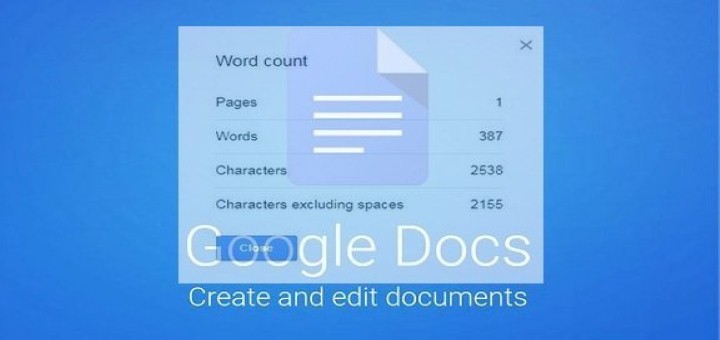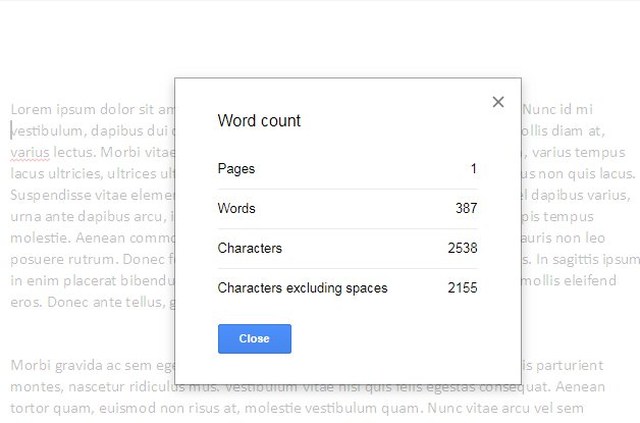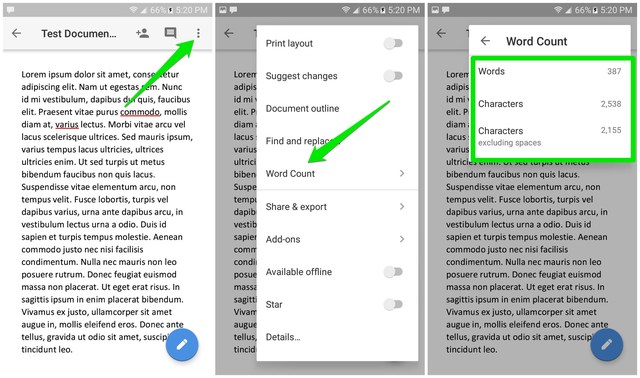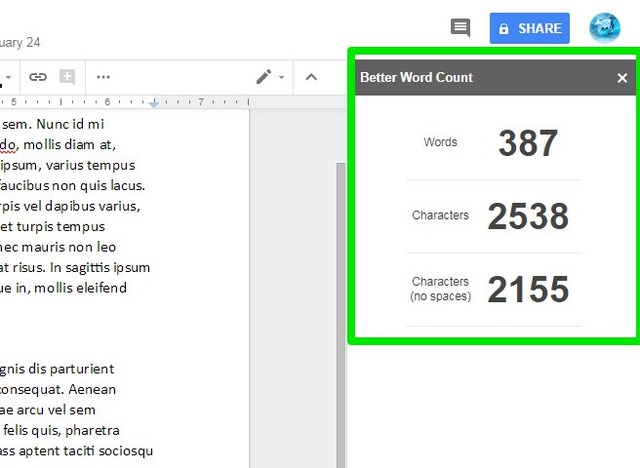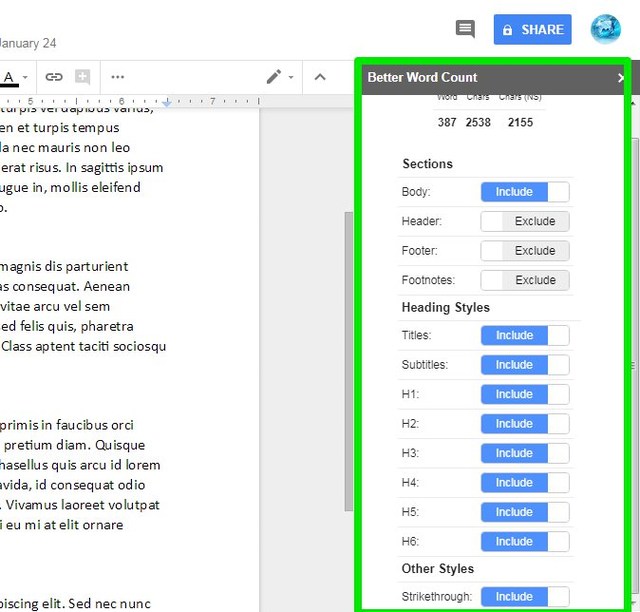Cómo verificar el conteo de palabras en Google Docs para escritorio, Android e iOS
Una cosa que me encanta de Microsoft Word es su widget de conteo de palabras en tiempo real que ayuda inmensamente a mantenerlo por debajo del límite de conteo de palabras. Sin embargo, en Google Docs, el widget de conteo de palabras está oculto y tendrás que acceder a él manualmente. No es intuitivo, pero aún necesita saber cómo verificar el recuento de palabras en Google Docs.
Por lo tanto, en esta publicación, le mostraré cómo ver el recuento de palabras en Google Docs en su escritorio, dispositivo Android o iOS. Además, también compartiré una forma de obtener un widget de conteo de palabras en tiempo real en Google Docs.
Cómo comprobar el recuento de palabras en Google Docs para escritorio
En el escritorio, hay dos formas de ver el recuento de palabras en Google Docs. Puede verificarlo desde la barra de menú superior o usar un atajo de teclado. Comencemos con la opción de la barra de menú.
He aquí cómo acceder a él:
- En la barra de menú superior, haga clic en el menú "Herramientas" .
- Ahora seleccione "Recuento de palabras" de él.
Se abrirá una pequeña ventana para mostrar el recuento de palabras del documento junto con información adicional, como páginas, caracteres y caracteres sin espacios.
Si prefiere abrir la ventana de conteo de palabras usando un atajo de teclado, también hay un atajo de teclado de Google Docs :
- Los usuarios de Windows pueden presionar Ctrl+Shift+C para abrir el conteo de palabras en Google Docs.
- Para usuarios de Mac, es Command+Shift+C.
Cómo comprobar el recuento de palabras en la aplicación Google Docs para Android/iOS
El proceso para verificar el recuento de palabras en la aplicación móvil Google Docs es el mismo para dispositivos Android e iOS. Voy a demostrar el proceso en un dispositivo Android, los usuarios de iPhone o iPad deben seguir los mismos pasos:
- Toque el menú de tres puntos verticales en la esquina superior derecha.
- Desde aquí, toque en "Recuento de palabras".
El recuento de palabras se abrirá en el mismo panel, enumerando el total de palabras, caracteres y caracteres sin espacios.
Obtenga el widget de conteo de palabras en tiempo real en Google Docs
Si el límite de conteo de palabras realmente le importa, entonces el método de verificación manual de conteo de palabras no es muy intuitivo. Afortunadamente, como todas sus necesidades de escritura y productividad, Google Docs también tiene un complemento para obtener un widget de conteo de palabras (o barra lateral, de hecho). Puede instalar el complemento Better Word Count Google Docs y mostrará el total de palabras y caracteres en tiempo real en la barra lateral.
El complemento también es altamente personalizable. Puede cambiar el tamaño y el color del contador, excluir contenido específico e incluir contenido de encabezado/pie de página/notas al pie que ni siquiera el contador de palabras de Google Docs incluye.
Desafortunadamente, el complemento solo está disponible en la versión de escritorio de Google Docs. Los usuarios de Android e iOS tendrán que seguir con el método manual por ahora.
Terminando
Honestamente, es muy fácil encontrar el recuento de palabras en Google Docs. Sin embargo, si está acostumbrado a los widgets de conteo de palabras en tiempo real disponibles en otros editores, los pasos adicionales en Google Docs pueden ser confusos. Si tiene alguna pregunta, compártala con nosotros en los comentarios a continuación.